평소 문자 메시지 많이 이용하시나요? 저는 일적으로 사용할 일이 있어서 잘 쓰고 있어
요 카카오톡도 마찬가지지만 가끔 조금 미래에 누군가에게 메시지를 보낼 일이 있을 수
있어요
약속을 잡는 다든지 중요한 내용을 알려준다 든지 이때는 메시지 예약 기능을 사용해 보
면 좋은데요 메시지를 보낼 상대방을 선택해 주고 메시지 예약 기능을 이용해 전송될 날
짜를 선택해 주면 돼서 간편해요
그럼 같이 알아볼게요
문자 열기
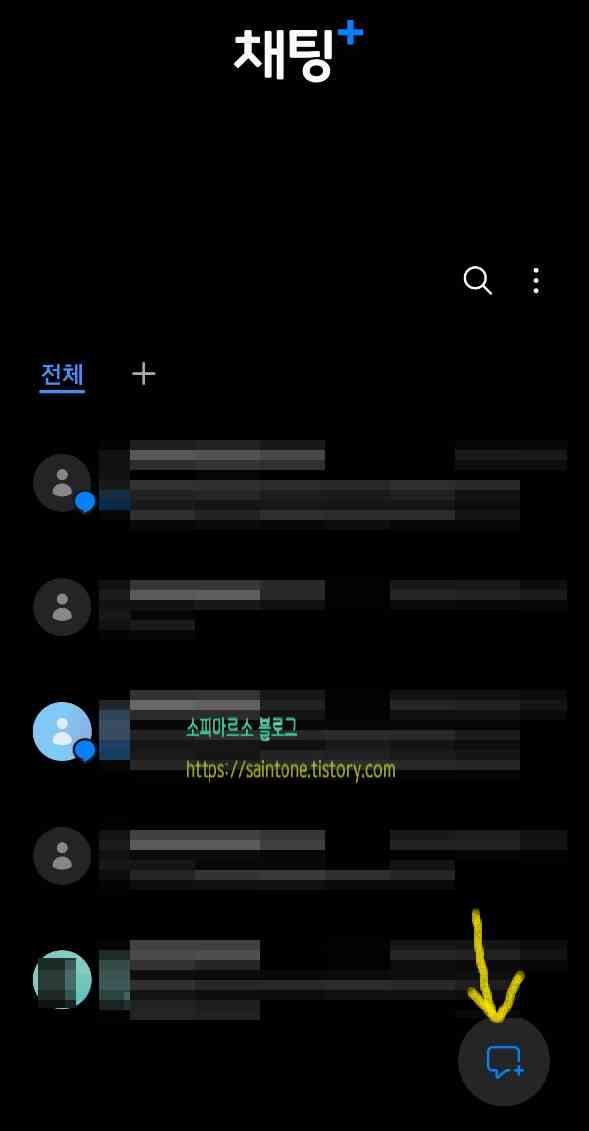
먼저 휴대폰 화면에서 문자 앱을 눌러 실행해 주면 이렇게 문자 화면이 보여요 여기서
오른쪽에 보이는 말풍선 모양을 눌러주세요
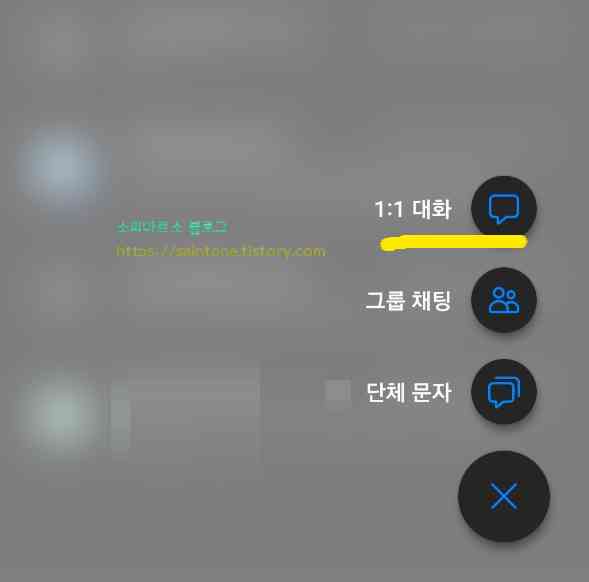
말풍선 모양을 눌러주면 1:1 대화, 그룹 채팅, 단체 문자 등의 기능이 있는데요 1:1 대화
로 선택해 볼게요

대화 방식을 선택했다면 메시지를 보낼 상대방을 지정해 주어야 해요 휴대폰 번호를 입
력하거나 연락처에서 선택해 주세요
예약 메시지 보내기
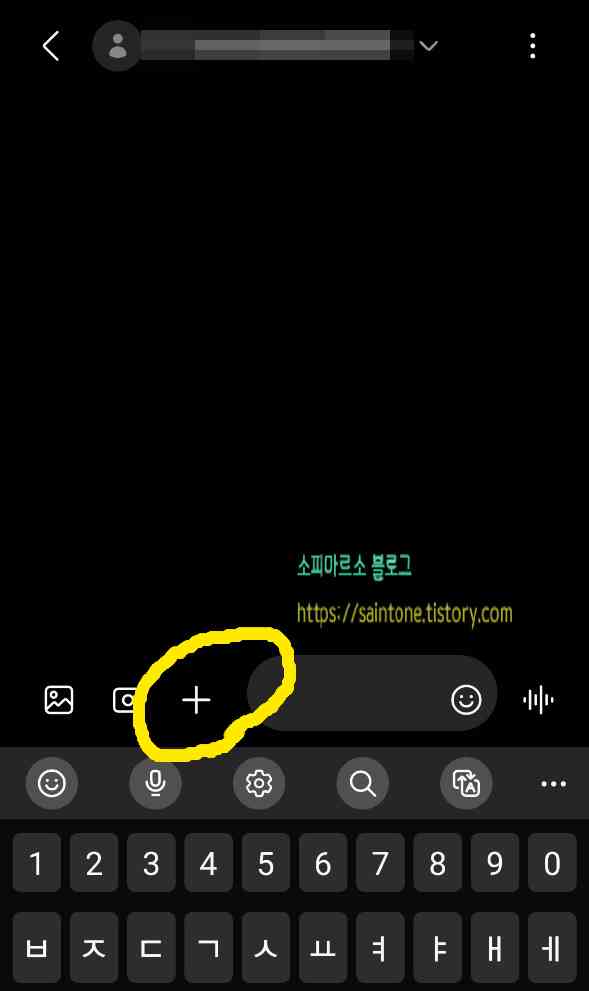
문자 방식과 상대방 지정이 완료되면 문자 보내기 화면이 보이는데요 여기서 +플러스
모양을 눌러주세요
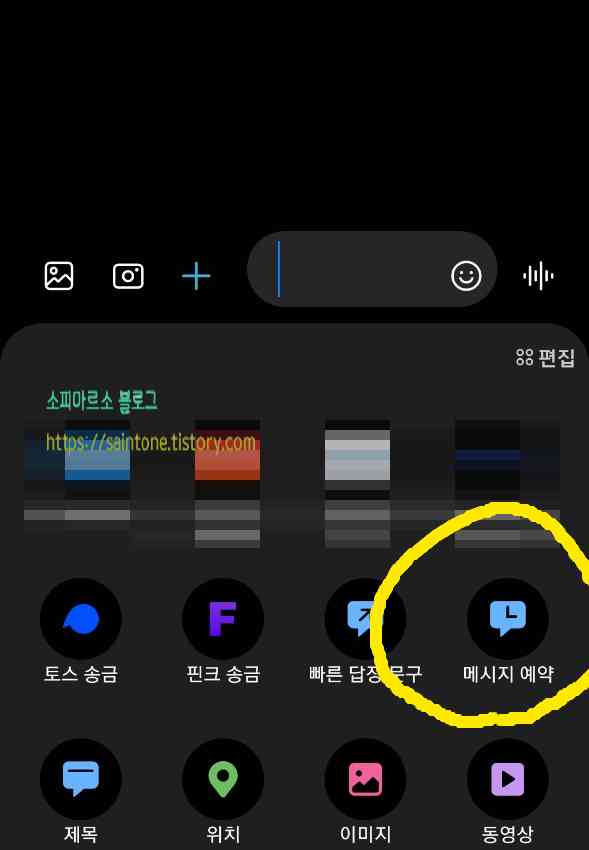
+모양을 눌러주면 메뉴들 중에 메시지 예약이라고 보여요 선택해 주세요
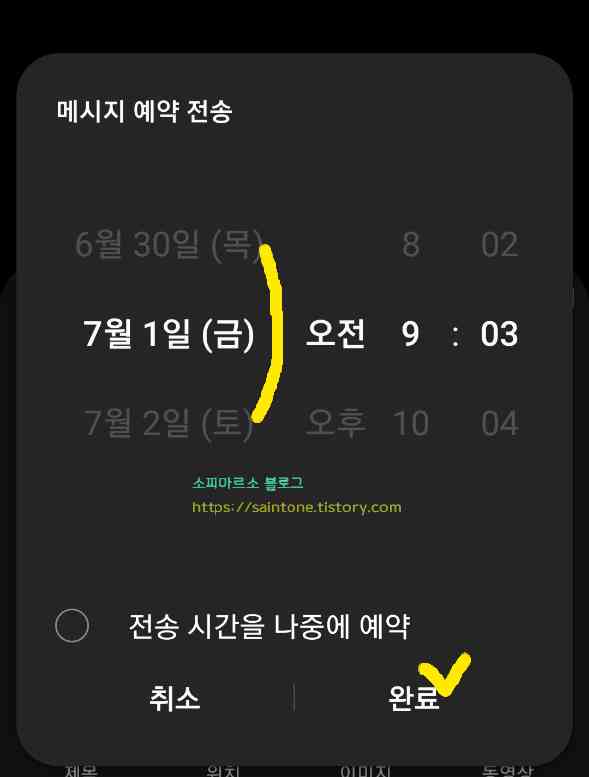
메시지 예약 메뉴를 눌러주면 날짜와 시간을 지정해 줄 수 있어요 원하는 시간대를 선택
하고 완료 버튼을 눌러주세요
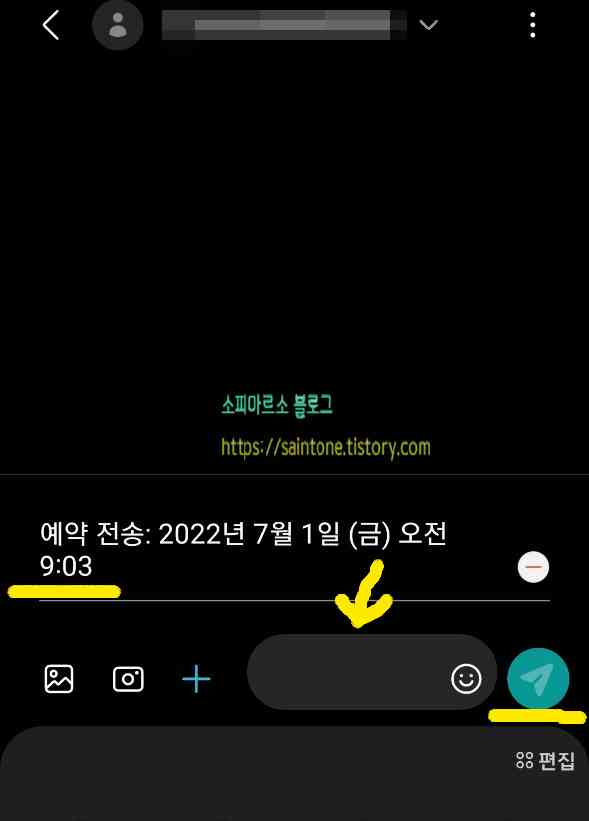
시간 선택을 완료하면 이렇게 예약 전송 시간이 보여요 이제 원하는 메시지를 입력 후
비행기 모양의 보내기 버튼을 터치해 주세요
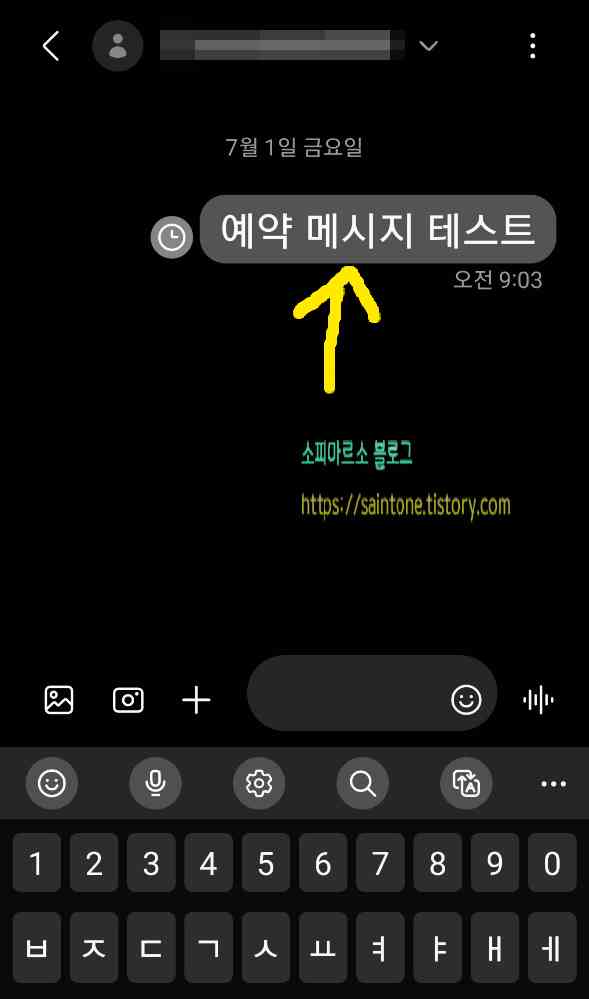
저는 예를 들어 예약 메시지 테스트라고 보내 보았어요 왼쪽에는 시계 모양이 보이고
눌러 봐주세요
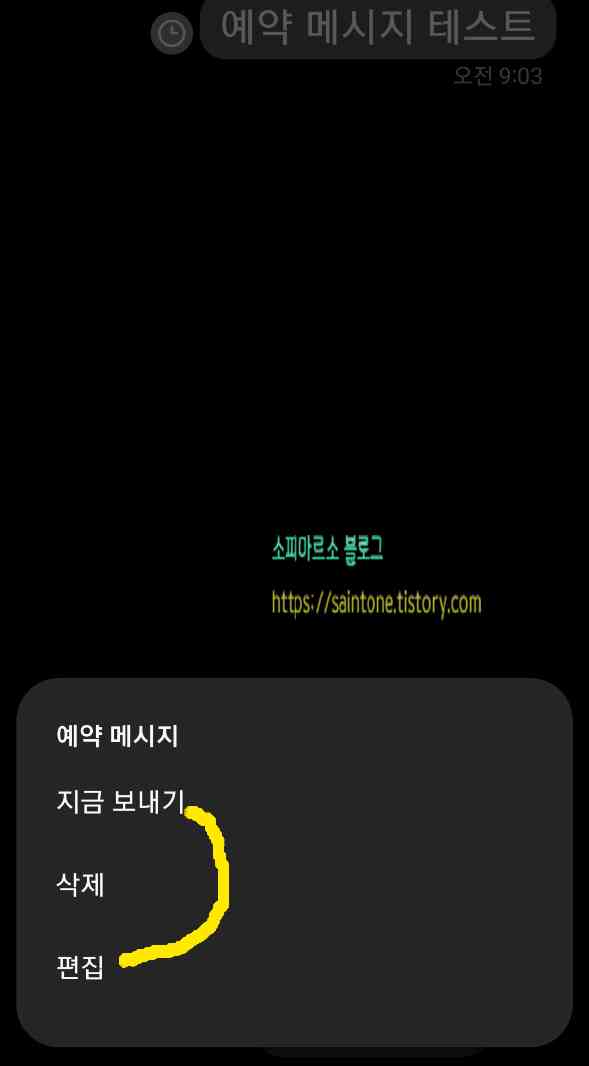
시계 모양을 눌러보면 예약 메시지 수정이 가능해요 지금 보내기나 삭제 편집을 할 수
있어요
메시지 확인
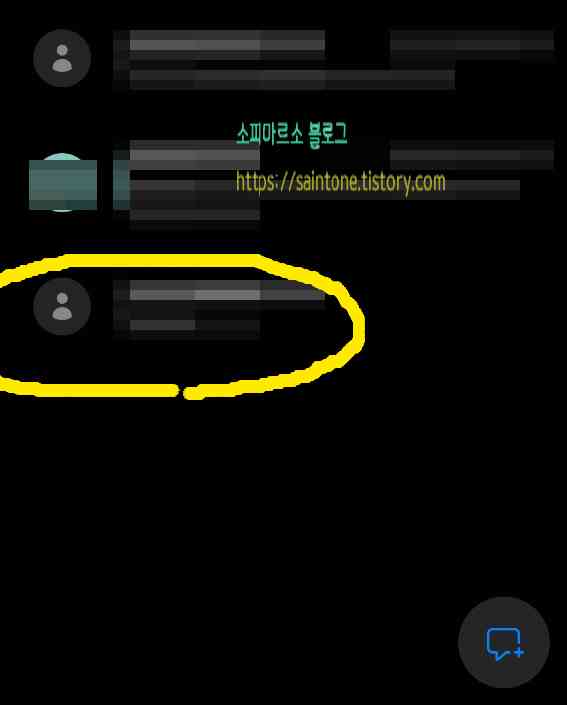
예약 문자 메시지 설정이 완료되면 이렇게 문자 화면에 예약을 걸어둔 문자가 보여요
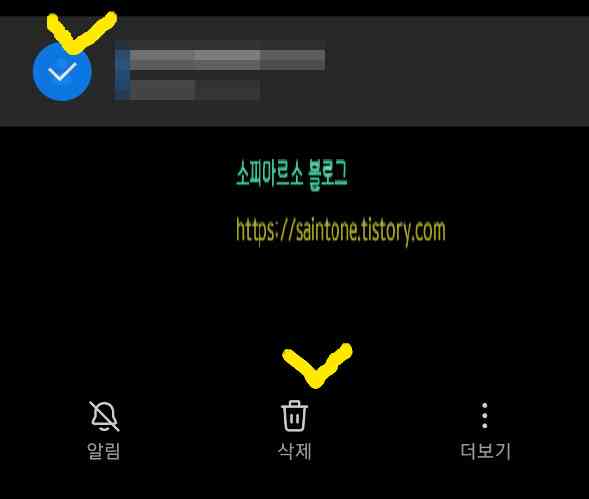
길게 눌러주면 이 부분에서도 수정이 가능해요 예약된 문자 메시지는 지정해 준 날짜와
시간이 되면 자동으로 알아서 보내져요
혹시 문자 메시지를 예약으로 보내고 싶었던 분들은 문자 화면에서 플러스 모양을 눌러
예약 메시지로 보내면 되겠네요


댓글